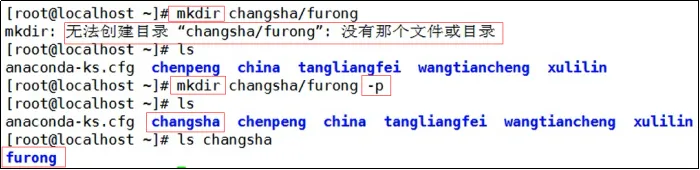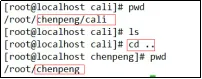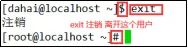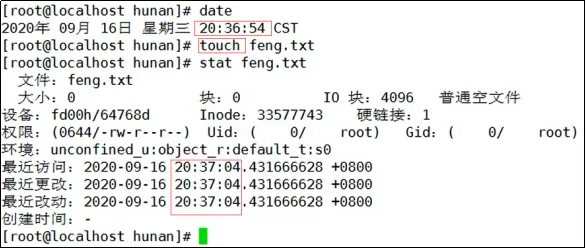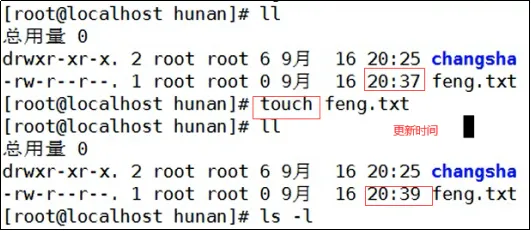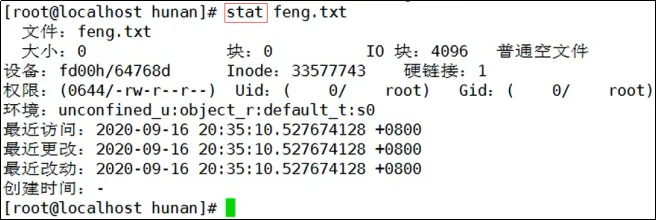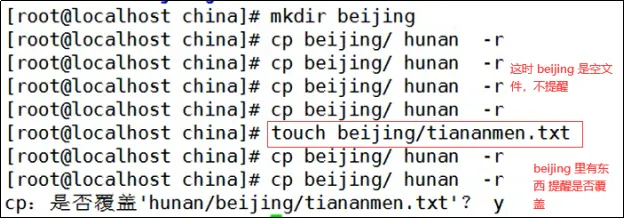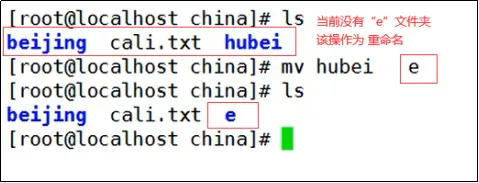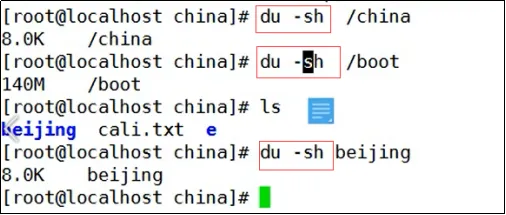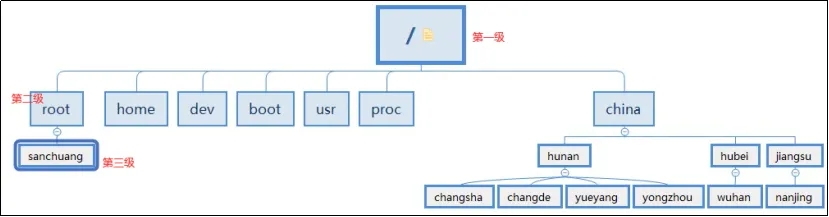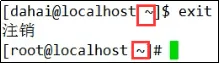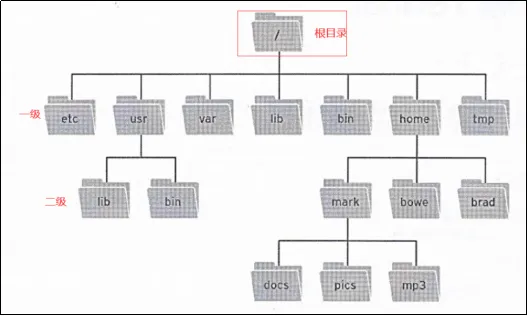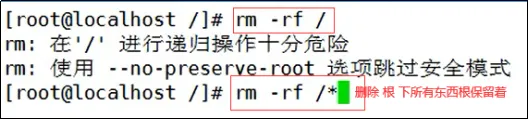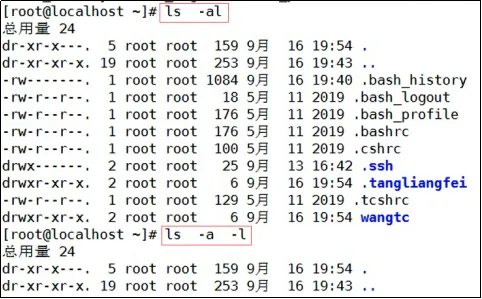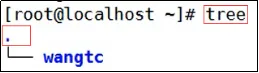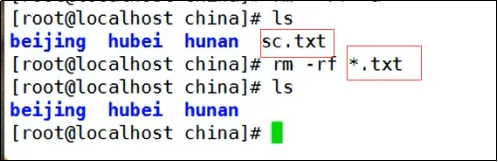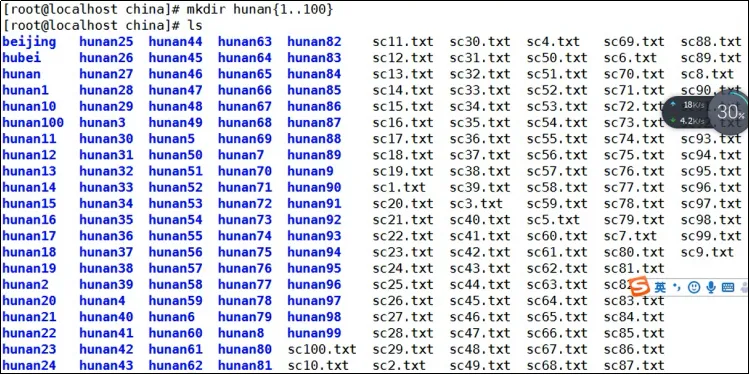02_Linux基础-ls-mkdir-cd-pwd-man-useradd-su-rm-tree-tab-passwd-w-ssh-touch-date-stat-cp-mv-du-文件系统层次结构-提示符-进程-命令格式-隐藏文件-通配符-绝对/相对路径-{1..100}
一. 基本命令
ls
ls --- 查看文件夹内容 ==> list

ls -l
// ls -l 显示文件的详细信息

// ls -l 显示文件的详细信息 (大概能看到文件时间 ,不详细)
ll 是 ls -l 的别名

其他参数
-l 显示文件的详细信息
// use a long listing format ( 使用长格式显示 )
-a 显示所有的文件和文件夹包括.和..
-A 显示所有的文件和y文件夹,但是不包括.和..
// ls -a 显示所有的文件和文件夹 包括 . 和 ..
mkdir
mkdir --- 新建文件夹 ==> make directory(目录)
--- mkdir可以一次性建多个文件夹 空格隔开
--- 默认情况下 新建文件夹放在你所在的文件夹里

--- windows下
--- dir ==> Windows里面显示文件夹下内容 (等同于Linux ls)
--- mkdir ==> Windows里建目录


mkdir -p
// mkdir -p ( -P 的作用 )
1 .如果文件存在就不报错
2 .当父目录不存在就新建
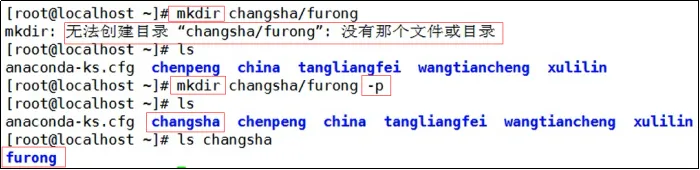
// -p, --parents [ 选项 ]
no error if existing, make parent directories as needed
1.如果文件存在就不报错
2.当父目录不存在就新建
// 参数: 参与进来的操作的对象
也可以没有
如果没有参数,当前目录就是参数
cd
cd --- 进入目录 ==> change directory to other directory


pwd
pwd --- 显示当前所在路径
print working directory name
Print name of current/working directory

man
man --- 查询命令的使用手册(指南)
--- 按 q 退出 quit
--- manual 手册,指南


. & ..
. --- 代表当前目录
.. --- 代表上一级目录
---cd .. 返回上一级目录
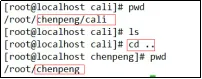
useradd
useradd cpen --- 新建一个普通用户
su - cpen --- 切换用户登录
root用户的家目录在/root
普通用户的家目录在/home目录下和用户名同名的目录

su & exit
--- su - cpen 切换用户登录
--- - 是一个选项
--- exit 注销
--- 退出用户/注销 exit
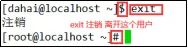
rm -rf
--- rm -rf 删除
rm --- 删除的命令 (remove)
-rf --- 强制删除不给提醒
rm -rf /china --- 删除/china目录
--- /china --- 绝对路径
[root@localhost china]# rm -rf jiangxi/ 删除数据一定要注意,非常不安全
rm -rf *
rm -rf *
rm -rf * 删除当前目录下所有的文件,但是隐藏文件不删除



tree
yum install tree -y
--- yum - linux里软件管理的命令
--- install - 安装
--- tree - 安装的具体软件名
--- -y 自动安装,不需要输入yes确认
tree --- 查看目录结构
yum install tree -y

tab
--- 文件路径补齐:tab键
passwd
// 给用户设置密码 passwd username
默认情况:root用户可以给任何一个用户设置密码
普通用户只能给自己设置密码(root授权除外)
回文
回文 123321(上海自来水来自海上)从左、右边念一样

w
// 查看有哪些用户登录在linux系统里 w
What

ssh
// ssh ip地址 连接到相同网段 的主机上

Ctrl + L
// 清屏 Ctrl + L
touch
// touch
1 .如果文件不存在,新建空文件
2 .如果文件存在,就是更新时间
// touch a.txt 建立文本文件

date
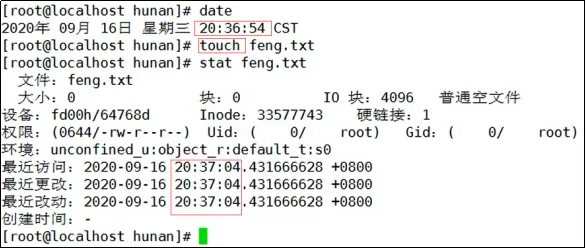
//更新时间
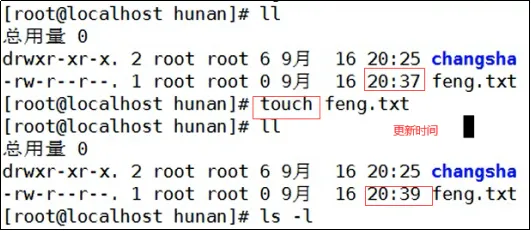
// date 查看当前时间

stat
// stat 查看文件的状态(详细信息)
stat status 状态
文件名、大小、用户、时间
比 ls -l 更加详细的信息
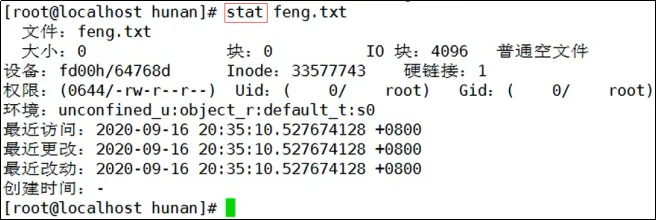

cp
// cp 复制(复制的同时会粘贴) copy
将文件复制到文件夹
cp sc.txt hunan
源 目的地

// cp -r
-r 复制文件夹的时候,需要接的选项 递归复制 ( 将子文件夹也复制过去 )
#注:-r一般表示递归
linux里的操作哲学:
1.没有消息就是好消息
2. 一切皆文件


// 复制原来有的文件,提示:是否覆盖
空文件夹,不会提醒 是否覆盖

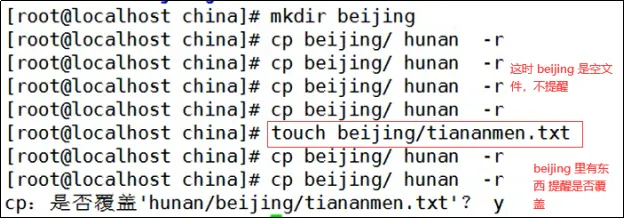
mv
// mv mv - move (rename) files
1 .移动--》当后面接的文件夹存在就是移动(剪切) move 后面必须是文件夹,不能是文件。
2 .改名字(重命名)--》当后面接的文件夹不存在就是重命名
1.移动 外面就没有这些文件了

2.重命名
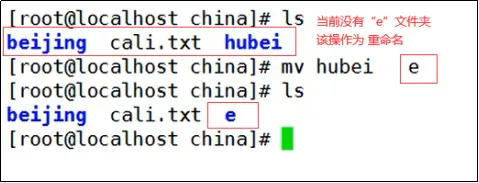
du -sh
#注:查看的是所有文件 汇总的大小,而不是分开的文件
// 查看文件夹大小 du -sh
-sh 是选项
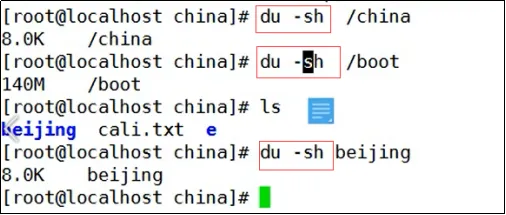
二. 目录结构
Linux目录结构
--- / 根目录
--- /root 家目录
--- /是一个文件夹,/下的root 也是个文件夹
--- Linux目录结构 ==> 文件夹的结构 ==> 倒立的树 ==> 树目录结构
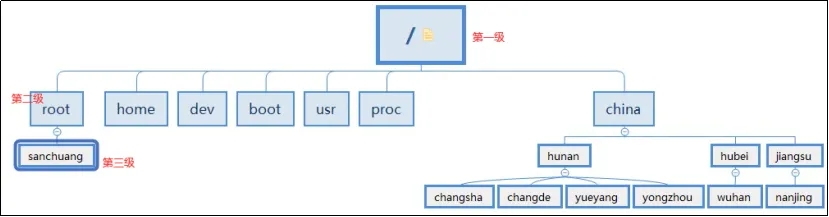

家目录
/root 是root用户的家目录
--- root用户是linux超级用户
--- 家目录:用户登录进入Linux系统所在的目录 (home directory)
普通用户的家目录在根下面的 home 下面

--- ~ 所在路径是用户的家目录
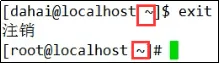
文件系统层次结构
// linux 文件系统层次结构
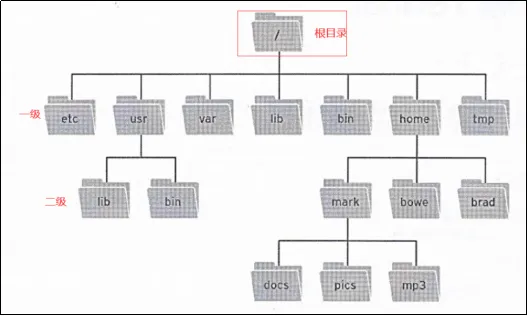
// 危险操作,不能做
rm -rf /
rm -rf /*
cd / ——》 rm -rf *
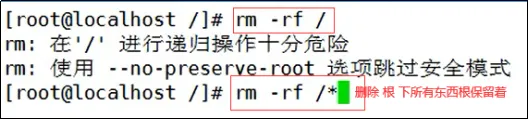
三. 提示符
提示符
--- # root使用的提示符
--- $ 普通用户使用的提示符
四. 进程
// 进程 子进程、父进程
bash 终端交互程序
sshd进程 远程登录
sshd 监听 22号接口
sshd 起的bash
bash 接受人输入的东西(人机交互的程序)
内核管操作系统,操作系统最核心的软件

五. 通用命令格式
// linux命令的通用命令格式
命令字符 [选项] [参数] // “[ ]” 里的 可接可不接
如:ls -l /home
[选项] 和 [参数] 有时候顺序可以颠倒
// option 选项: 是可供选项的项目,可接可不接,有特殊作用
六. 隐藏文件
// . 开头的文件在linux下是隐藏文件
七. *
// * 是通配符:代表所有的文件
// ls -A 显示所有的文件和文件夹,但是不包括 . 和 ..

// 选项可以组合,一般不分先后顺序
ls -al (常见) ls -a -l

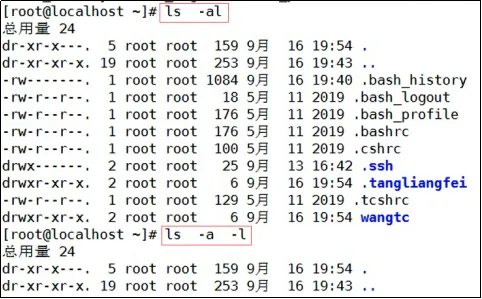
// 一般不分先后顺序
[root@localhost ~]# ls -al
[root@localhost ~]# ls -la
[root@localhost ~]# ls -a -l
[root@localhost ~]# ls -l -a
// 既没有参数,也没有选项,看当前 .
可以没有参数和选项
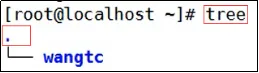
八. * ? 通配符
// rm -rf 删除
-rf 强制删除
* 代表任意字符 通配符
? 代表一个字符 通配符
-r 递归
-f 强制删除,不给予提醒 忽略不存在的文件
-f, --force 强制删除。忽略不存在的文件,不提示确认

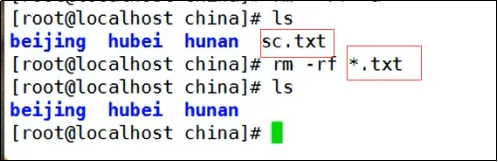
九. 绝对路径、相对路径
// 相对路径 和 绝对路径
//绝对路径
不考虑你当前的位置,从“/”到达目标文件需要经过的文件系统目录树的所有分支 /home/hello/docs/share
从/开始,一层一层往下走,不能跳跃,而且是绝对不会搞错的路径
//相对路径
参照你当前的位置,到达目标文件需要经过的文件系统目录树的所有分
不以“/”开头
不是以/开头的路径,可进可退
以当前目录作为参照物


// cd ./hunan(不要这么写) 和 cd hunan 效果一样
十. {1..100}
#注:这些操作也可以↓
[root@cPen_centos8 lianxi]# rm -rf {1..50}.txt
[root@cPen_centos8 ~]# echo {1..10}
1 2 3 4 5 6 7 8 9 10
// touch sc{1..100}.txt
mkdir hunan{1..100}

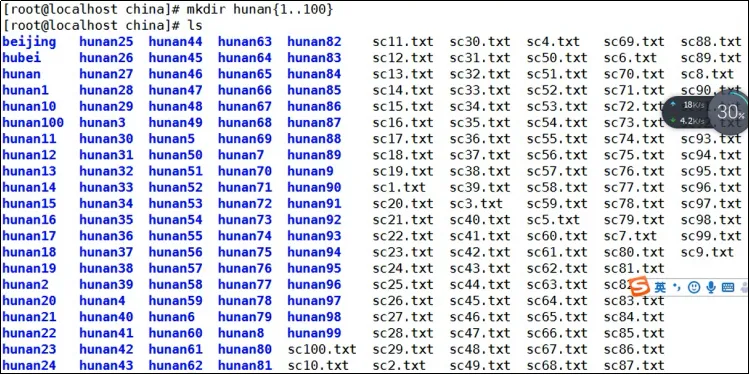
// rm -rf hunan* 删除上面建的文件
rm -rf sc*.txt 删除上面建的.txt文件
// touch sc{1..100}.txt 创建文件 sc1.txt、sc2.txt……sc100.txt
cp *.txt beijing 复制文件不需要接 -r 复制这些文件到beijing 文件夹下